Comment configurer manuellement l'accès à votre boîte mail Orange sur votre FairPhone sous Android 10 / 9 ?
Votre FairPhone sous Android 10 / 9 vous permet de paramétrer une ou plusieurs boîtes mails afin de les gérer depuis votre mobile. Voici comment configurer l'accès à votre boîte mail Orange.
Avant de commencer
Vous devez être connecté à un réseau en 3G ou 4G et vérifier le bon fonctionnement d'internet.
Balayer l'écran vers le haut pour accéder aux applications |
 |
Sélectionner Paramètres |
|
Choisir Comptes |
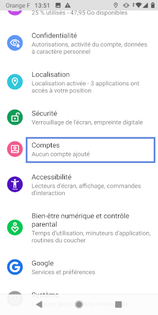 |
Appuyer sur Ajouter un compte |
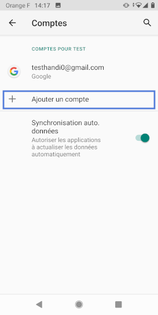 |
Sélectionner un type de boîtePour exemple, sélectionnez Personnel (POP3). |
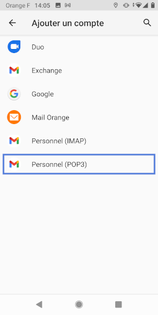 |
Saisir votre adresse de messagerie |
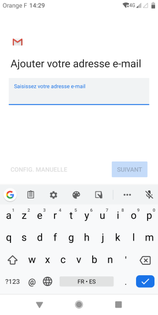 |
Valider l'adresse avec Config. manuelle |
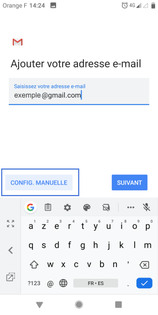 |
Choisir un type de compteDans le cadre de notre démonstration, sélectionnez Personnel (POP3). |
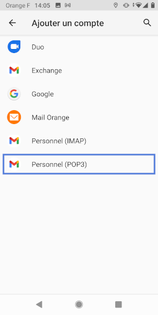 |
Saisir le mot de passe de messagerie |
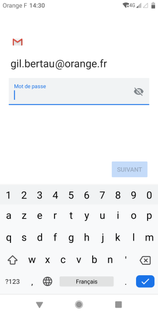 |
Valider le mot de passe avec Suivant
|
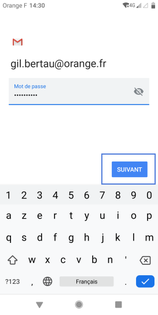 |
Compléter le paramétrage du serveur entrantAllez dans la zone du serveur pour y saisir l'adresse. |
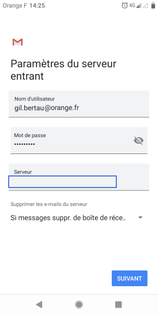 |
Valider le paramétrage entrant avec SuivantL'écran affiche ensuite brièvement Validation des paramètres du serveur en cours.... |
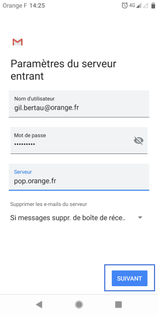 |
Compléter si nécessaire le paramétrage du serveur sortantIci, validez le paramétrage sortant avec Suivant. Le mobile affiche ensuite brièvement Validation des paramètres SMTP en cours.... |
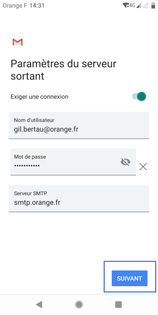 |
Configurer les Options du compte
Vous pouvez toujours paramétrer la fréquence de synchronisation de votre boîte mail ultérieurement. |
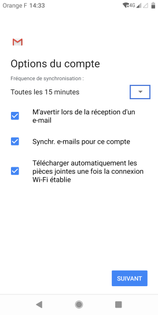 |
Sélectionner Jamais |
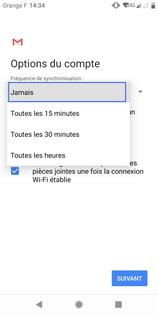 |
Valider les options de compte avec Suivant |
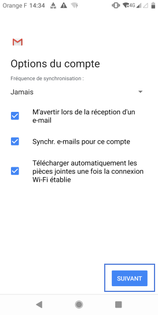 |
Personnaliser l'affichage pour les messages sortants |
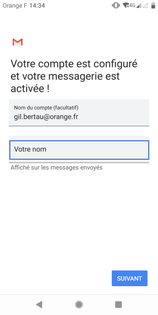 |
Valider la personnalisation de l'affichage avec SuivantLe mobile se repositionne automatiquement sur l'écran Comptes. |
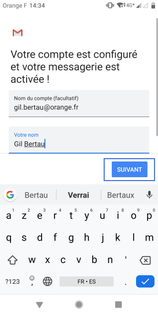 |
La boîte mail Orange est configurée |
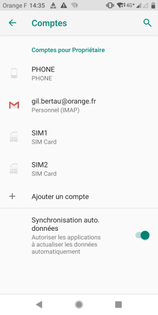 |
Avant de commencer
Vous devez être connecté à un réseau en 3G ou 4G et vérifier le bon fonctionnement d'internet.
Balayer l'écran vers le haut pour accéder aux applications |
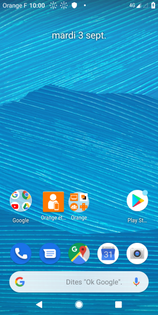 |
Sélectionner Paramètres |
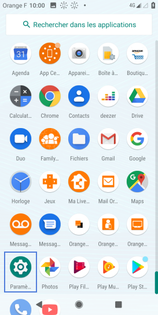 |
Choisir Comptes |
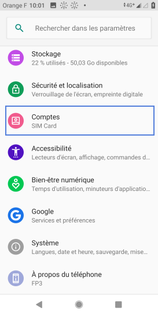 |
Appuyer sur Ajouter un compte |
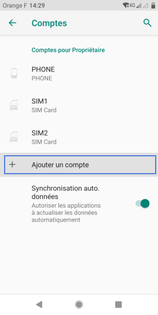 |
Sélectionner un type de boîtePour exemple, sélectionnez Personnel (POP3). |
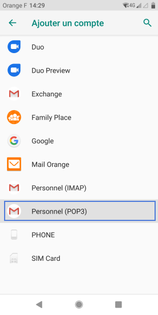 |
Saisir votre adresse de messagerie |
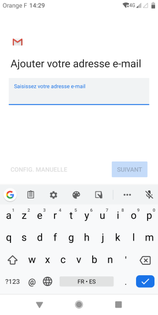 |
Valider l'adresse avec Config. manuelle |
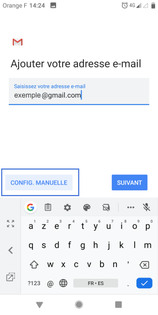 |
Choisir un type de compteDans le cadre de notre démonstration, sélectionnez Personnel (POP3). |
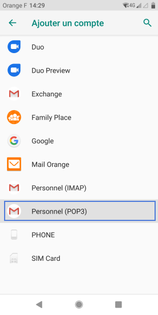 |
Saisir le mot de passe de messagerie |
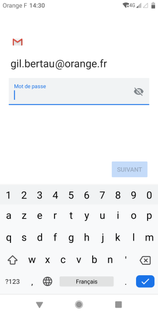 |
Valider le mot de passe avec Suivant
|
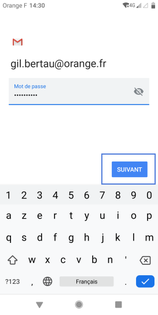 |
Compléter le paramétrage du serveur entrantAllez dans la zone du serveur pour y saisir l'adresse. |
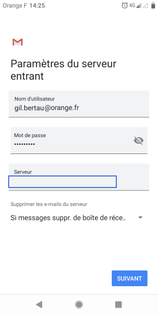 |
Valider le paramétrage entrant avec SuivantL'écran affiche ensuite brièvement Validation des paramètres du serveur en cours.... |
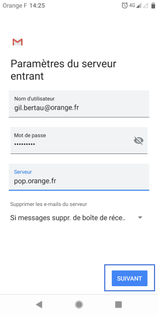 |
Compléter si nécessaire le paramétrage du serveur sortantIci, validez le paramétrage sortant avec Suivant. Le mobile affiche ensuite brièvement Validation des paramètres SMTP en cours.... |
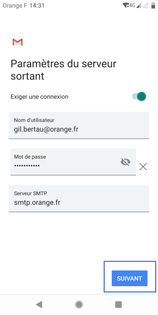 |
Configurer les Options du compte
Vous pouvez toujours paramétrer la fréquence de synchronisation de votre boîte mail ultérieurement. |
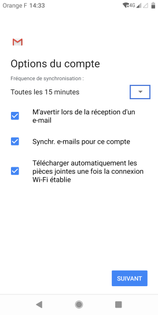 |
Sélectionner Jamais |
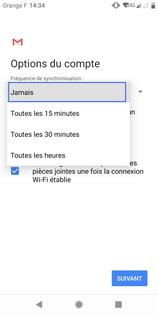 |
Valider les options de compte avec Suivant |
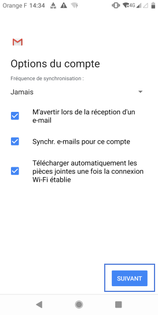 |
Personnaliser l'affichage pour les messages sortants |
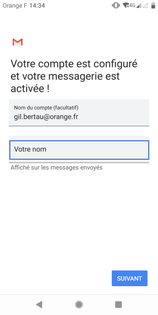 |
Valider la personnalisation de l'affichage avec SuivantLe mobile se repositionne automatiquement sur l'écran Comptes. |
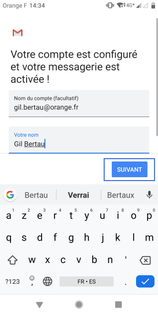 |
La boîte mail Orange est configurée |
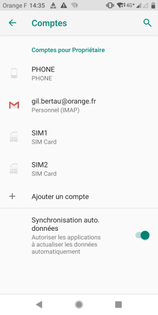 |
Avez-vous trouvé cet article utile ?
Votre avis est traité de façon anonyme, merci de ne pas communiquer de données personnelles (nom, mot de passe, coordonnées bancaires...)
Besoin de contacter le service client ou d'une aide supplémentaire ? Rendez-vous sur "Aide et contact"
Votre avis est traité de façon anonyme, merci de ne pas communiquer de données personnelles (nom, mot de passe, coordonnées bancaires...)
Besoin de contacter le service client ou d'une aide supplémentaire ? Rendez-vous sur "Aide et contact"